怎样在Authorware中创建绿色圆角正方形
1、打开Authorware 7.0软件,进入它的主界面;
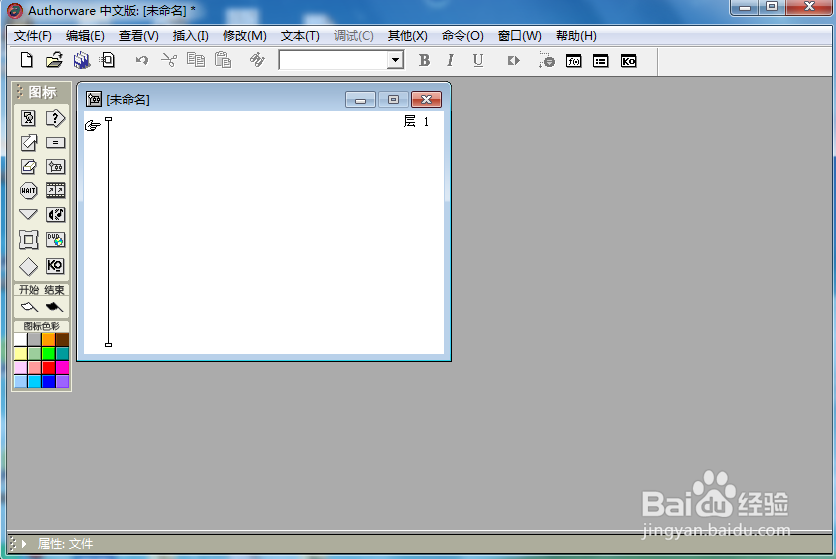
2、添加一个显示图标至流程线;
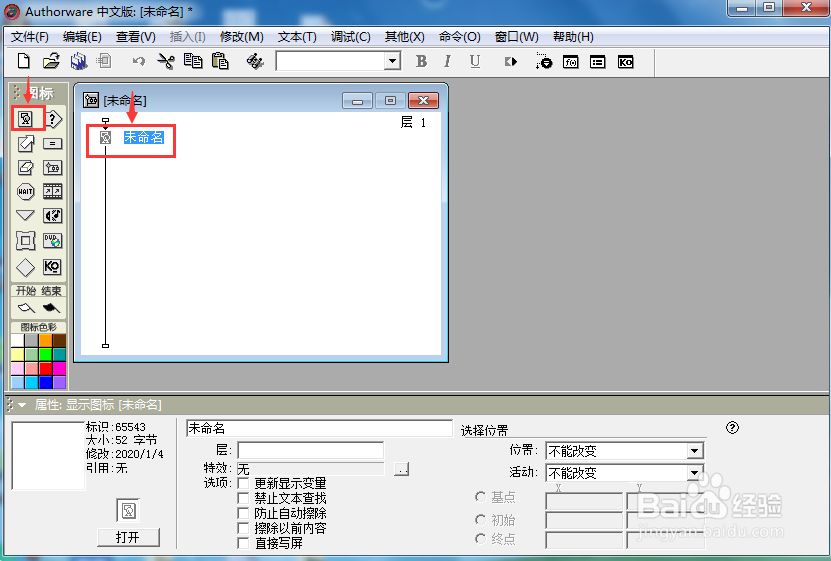
3、双击显示图标,打开工具;
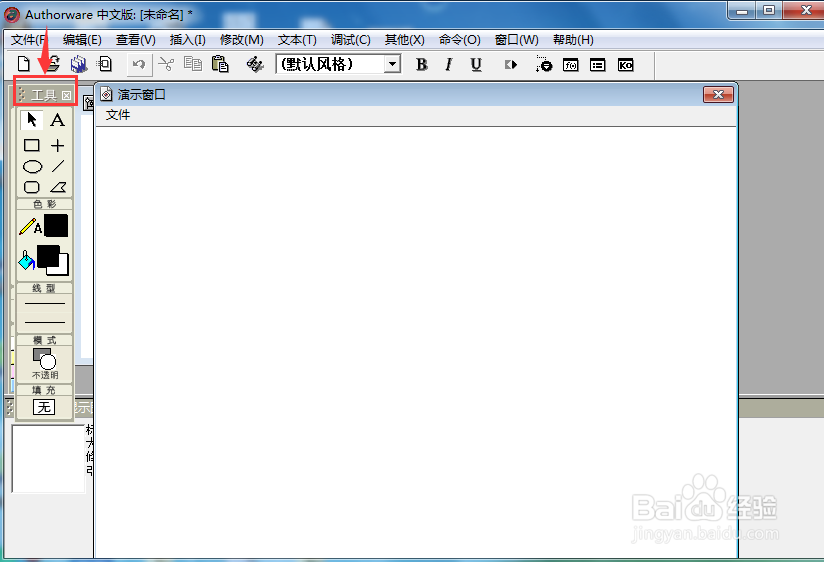
4、找到并点击选中圆角矩形;
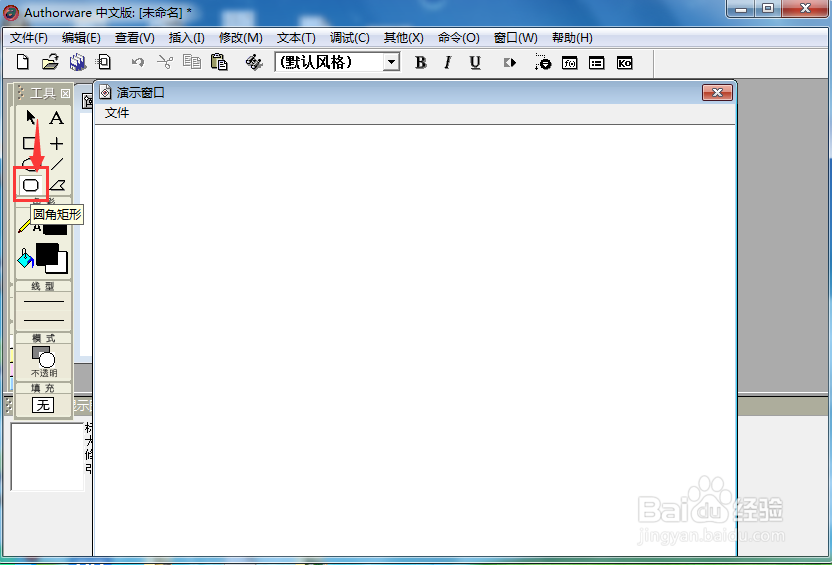
5、将描边色定义为需要的绿色;
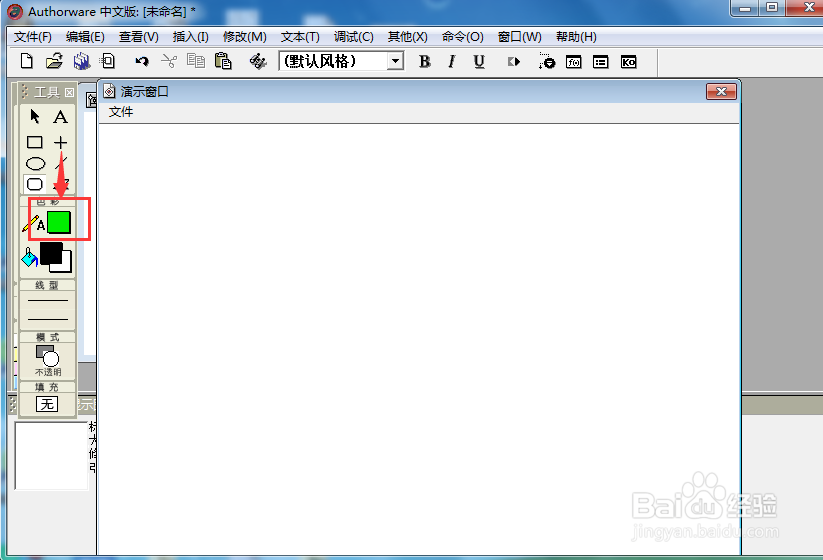
6、在演示窗口按下换档键不放,按下鼠标左键,拖动鼠标,画出一个圆角正方形;
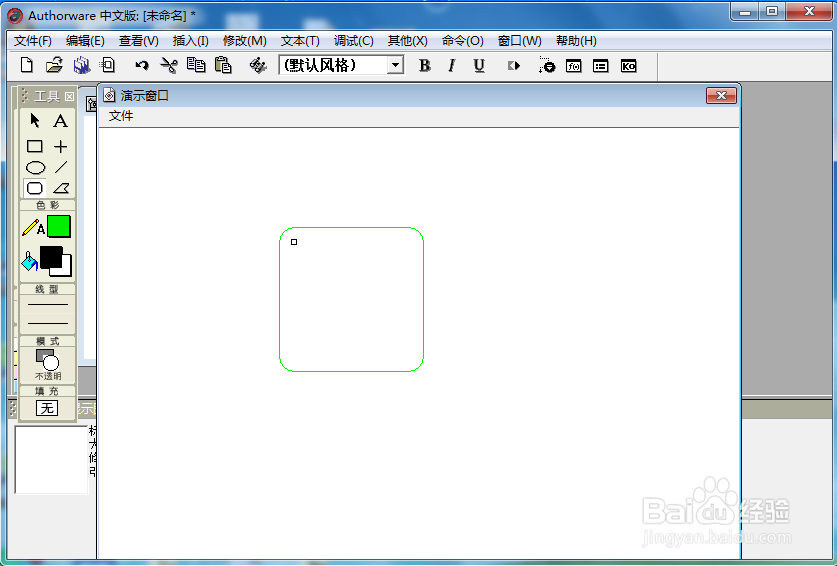
7、如果要给圆角正方形填充上绿色,点击填充工具,选择需要的绿色,就可以立即给圆角正方形填充上绿色;
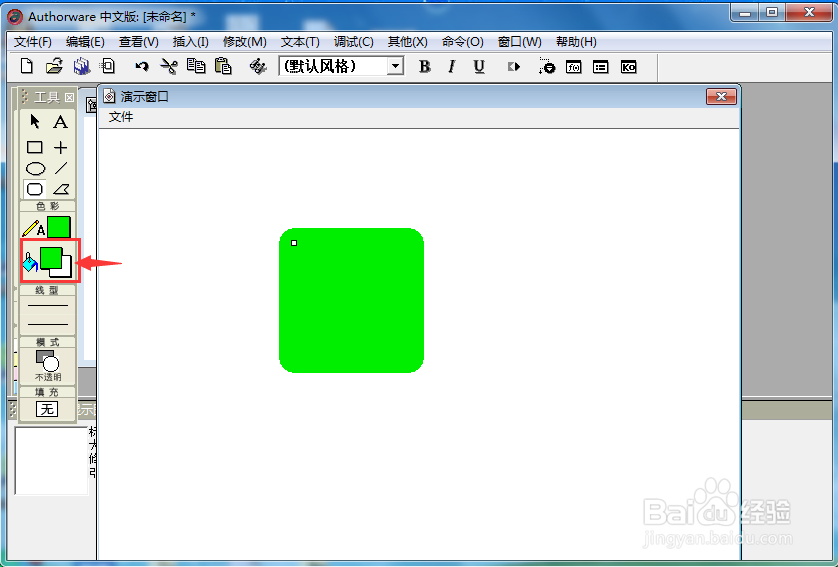
8、用以上方法,我们就方便地在在Authorware中创建好了一个绿色圆角正方形。
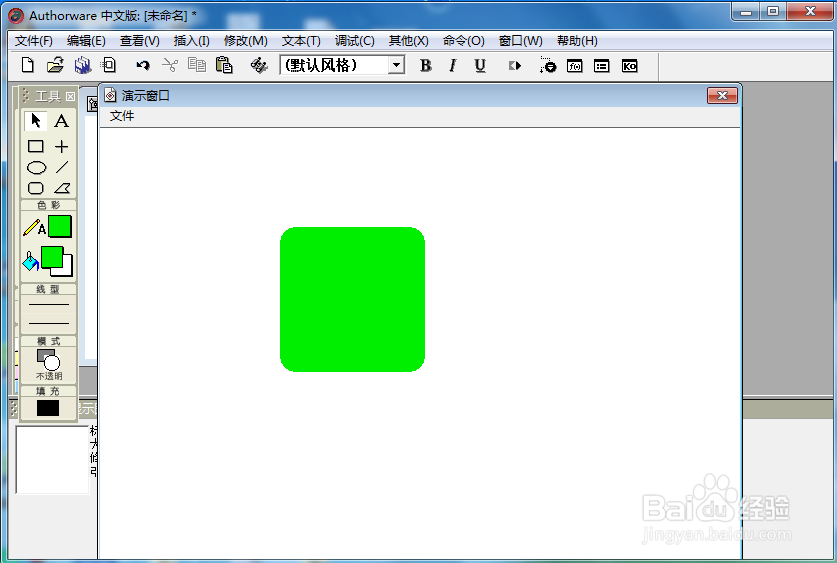
1、打开Authorware,添加显示图标至流程线;
2、双击显示图标,在工具中点击圆角矩形;
3、将描边色设置为绿色;
4、结合换档键,画出一个圆角正方形;
5、给它填充上绿色。
声明:本网站引用、摘录或转载内容仅供网站访问者交流或参考,不代表本站立场,如存在版权或非法内容,请联系站长删除,联系邮箱:site.kefu@qq.com。
阅读量:143
阅读量:192
阅读量:179
阅读量:82
阅读量:188